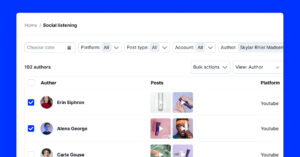Mostrar un feed de Instagram en tu sitio web puede aumentar la confianza y las tasas de conversión en más de 10%. Y, si tienes un sitio web WordPress, puedes incrustar fácilmente tu feed de Instagram en tu sitio para que todos lo vean.
En este artículo, describiremos las ventajas de sincronizar el contenido de Instagram con tu sitio web de WordPress y proporcionaremos métodos para incrustar widgets interactivos de Instagram.

Inserta Instagram en su sitio web ¡sin mover un dedo!
Generar y incrustar widget de Instagram con su feed, menciones o hashtags directamente a su sitio web.
Para tu información: Puedes incrustar automáticamente un widget de Instagram con un plataforma social...dando vida a su sitio web con contenidos frescos.
Y como extra, también puedes Insertar el widget Instagram Reels automáticamente en su sitio web WordPress.
5 Opciones para incrustar Instagram feed en WordPress
Hay varias formas de hacerlo, según el tipo de sitio web que tengas y las funciones que quieras utilizar.
- Utiliza el agregador de Instagram para añadir feeds de Instagram a WordPress
- Utiliza un plugin de WordPress para Instagram
- Utiliza un código de inserción de Instagram
- Utilizar un shortcode
- Utilizar una URL oEmbed
1. Utiliza el agregador de Instagram para añadir feeds de Instagram a WordPress
EmbedSocial tiene un plugin, pero según nuestra experiencia, la mayoría de los usuarios no necesitan mantener otro plugin más sólo para pegar el código de la plataforma. Por ello, el Instagram Feed para WordPress está diseñado para usuarios que quieren incrustar el feed de Instagram sin un plugin.
La plataforma también se puede utilizar externamente desde WordPress, donde los usuarios pueden generar sus publicaciones de Instagram y crear los widgets que más les gusten. Este método se explica en detalle a continuación en el post.
2. Utiliza un plugin de WordPress para Instagram
Si utiliza WordPress, puede utilizar Instagram WordPress plugins para incrustar tu feed de Instagram. Una gran opción es el plugin WP Instagram Widget.
Este plugin te permite incrustar fácilmente tu feed de Instagram en la barra lateral de tu sitio o en cualquier otra zona de widgets.
3. Utilizar un código de inserción de Instagram
Si no quieres utilizar un plugin, puedes incrustar tu Instagram en WordPress utilizando un código de incrustación de la aplicación de Instagram. Para ello, ve a tu cuenta de Instagram y busca la publicación que quieras incrustar. A continuación, haz clic en los tres puntos de la esquina superior derecha de la publicación y haz clic en "Incrustar".
Copie el código de inserción y péguelo en el editor HTML de su entrada o página de WordPress.
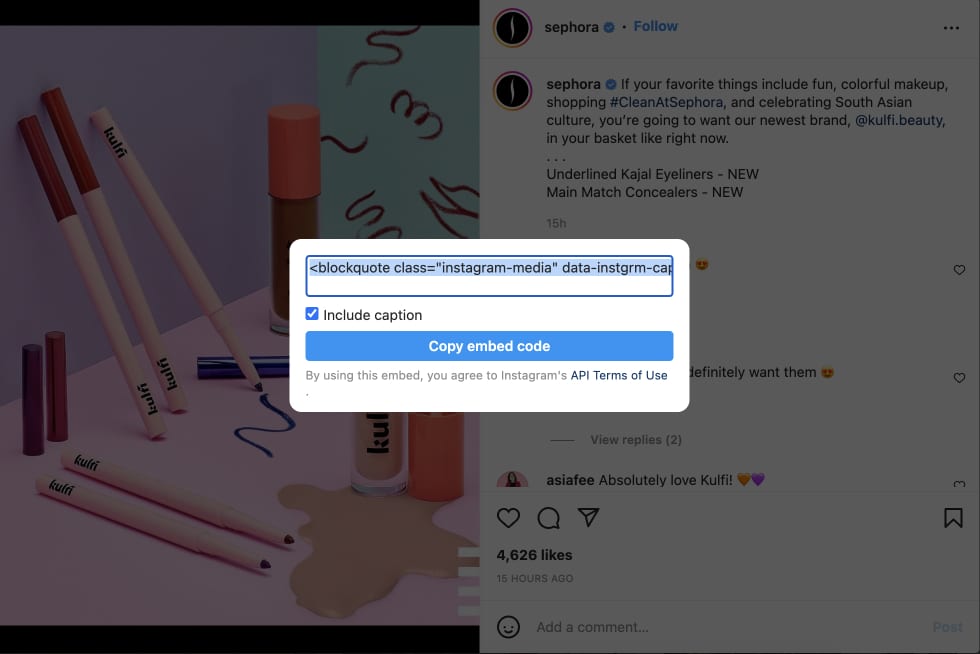
Nota: La limitación es que usted tendrá que copiar todos los códigos de los puestos separados y construir la alimentación. No se recomienda hacer esto si usted necesita para incrustar más de 5 mensajes. En ese caso, se necesita un plugin de alimentación real Instagram o Instagram agregador para incrustar varios mensajes con un solo código.
4. Utilizar un shortcode
Otra opción para incrustar tu feed de Instagram es utilizar un shortcode. Hay diferentes plugins que puedes utilizar para generar un shortcode para tu feed pero gestionarlo y personalizarlo en una plataforma externa.
La diferencia es que el plugin sólo permite incrustar un shortcode y es un plugin sencillo y ligero que no requiere que lo mantengas regularmente. Todas las actualizaciones se realizan en la plataforma externa, donde creas el widget y obtienes el shortcode.
Básicamente, el plugin sólo tiene que utilizar un shortcode para una forma sencilla de incrustar sin necesidad de pegar todo un código JavaScript.
Por ejemplo, el Plugin EmbedSocial para WordPress hace esto.
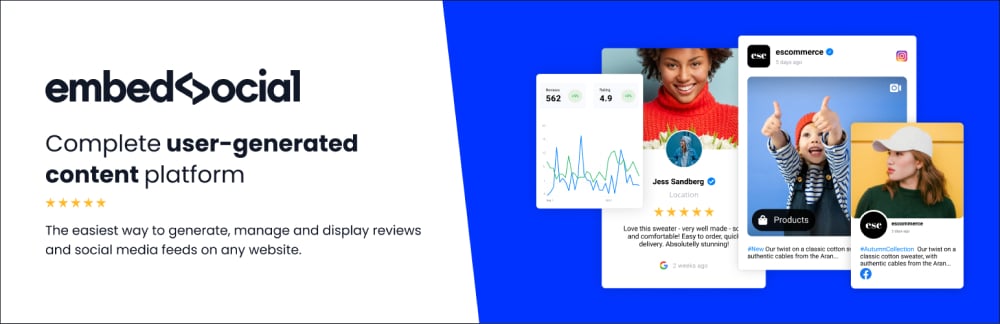
Una vez que hayas instalado y activado el plugin, ve a tu cuenta de EmbedFeed y elige Instagram Feed para conectarte a tu cuenta de Instagram. Después de conectar tu cuenta, puedes configurar los ajustes del plugin según tus necesidades.
Después de eso, puedes ir a cualquier post o página y utilizar el siguiente shortcode para incrustar tu feed de Instagram.
5. Utilizar una URL oEmbed
El quinto y último método que cubriremos es una URL oEmbed. Este método es un poco más técnico que los otros métodos, pero sigue siendo bastante fácil de hacer.
Una URL oEmbed es una URL que apunta a una publicación específica de Instagram.
Puedes consultar el punto final Instagram oEmbed para obtener una publicación de Instagram incrustada en HTML y metadatos básicos para mostrar la publicación en otro sitio web o aplicación. Admite publicaciones de fotos, vídeos, Reel y Guide.
Antes de empezar a utilizar oEmbed, tu aplicación debe pasar por Reseña de la aplicación para la oEmbed Leer y proporcionar un token de acceso a una cuenta personal o a una cuenta de empresa de Instagram.
Ahora que tienes la URL de oEmbed, puedes pegarla en cualquier post o página de tu sitio web WordPress. Cuando publiques el post o la página, WordPress incrustará automáticamente la publicación de Instagram en tu contenido.
Cómo incrustar Instagram feed en WordPress con agregador de medios sociales
Antes de empezar, tenga en cuenta que puede utilizar la función EmbedSocial con o sin un plugin de WordPress para incrustar el feed de Instagram de forma gratuita.
Se integra directamente con la API de Instagram, por lo que no necesitarás configurar tu ID de usuario ni actualizar los tokens de acceso. Solo tendrás que hacer clic en un botón y dar permiso a nuestra plataforma para que sincronice tus publicaciones en tu sitio web de WordPress.
EmbedSocial ofrece dos opciones: un código javascript para incrustar directamente en tu post de WordPress y un plugin para incrustar feeds de Instagram con un shortcode. Tú eliges cómo quieres hacerlo. A continuación se muestran las instrucciones para ambas opciones disponibles sobre cómo empezar.
Paso 1: Inscríbete en un agregador de redes sociales
Lo primero que hay que hacer es Crear una cuenta EmbedSocial.
Cuando inicie sesión, verá una ventana emergente con instrucciones para navegar a la página la sección Fuentes para elegir Instagram como fuente.
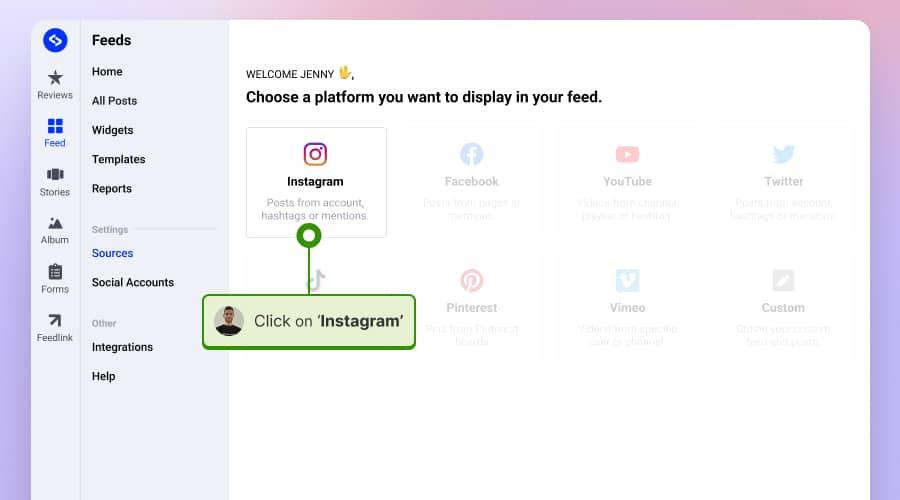
Paso 2: Conecta tu cuenta de Instagram
En el Tipo de fuente selecciona Instagram y aparecerá un cuadro emergente pidiéndote que te conectes a tu cuenta de Facebook que está conectada a la cuenta de Instagram de tu empresa. Si no estás conectado, tendrás que introducir tus credenciales de Instagram. Una vez que el sistema tenga la cuenta en la lista, selecciona la cuenta desde la que quieres generar publicaciones.
Nota: En la pantalla Tipo de fuente, tiene 3 opciones:
- Cuenta Instagram - cuando desee obtener los mensajes de una cuenta a la que tenga acceso
- Hashtag - generar publicaciones a partir de un hashtag especificado
- Menciones - generar mensajes que mencionen una cuenta seleccionada a la que usted también tiene acceso.
Cuando te conectas con Facebook, el sistema es capaz de extraer todas las cuentas que tienes con un identificador de Instagram. Si gestionas varias cuentas de Instagram, el sistema mostrará todas las cuentas.
Selecciona la cuenta de Instagram de la que quieres extraer las publicaciones y haz clic en Siguiente - como se muestra a continuación:
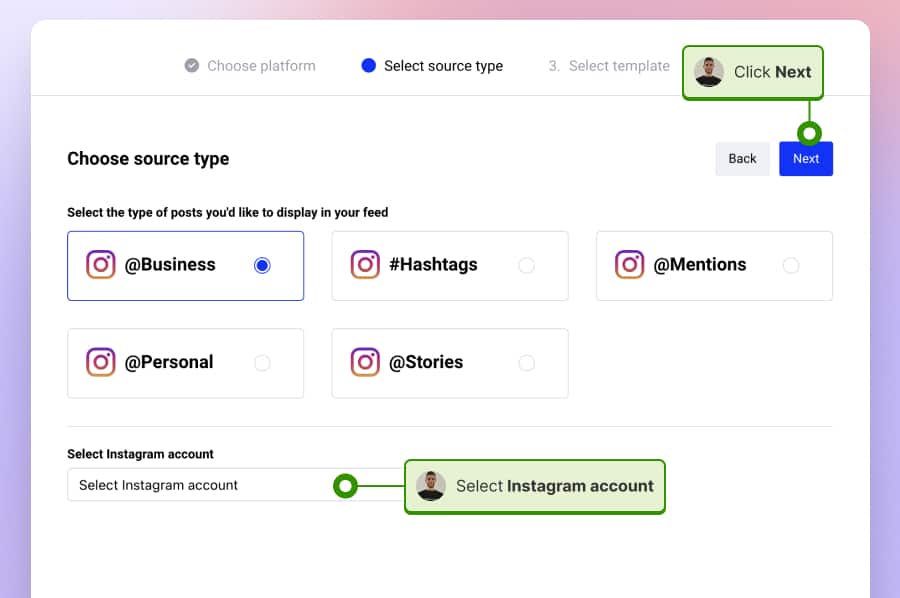
Paso 3: Elige un diseño y personaliza el widget de Instagram
A continuación, elige el diseño del widget Feed o Slider y haz clic en "Usar este widget". La página Biblioteca de widgets de Instagram tiene muchas plantillas de widgets entre las que puedes elegir.
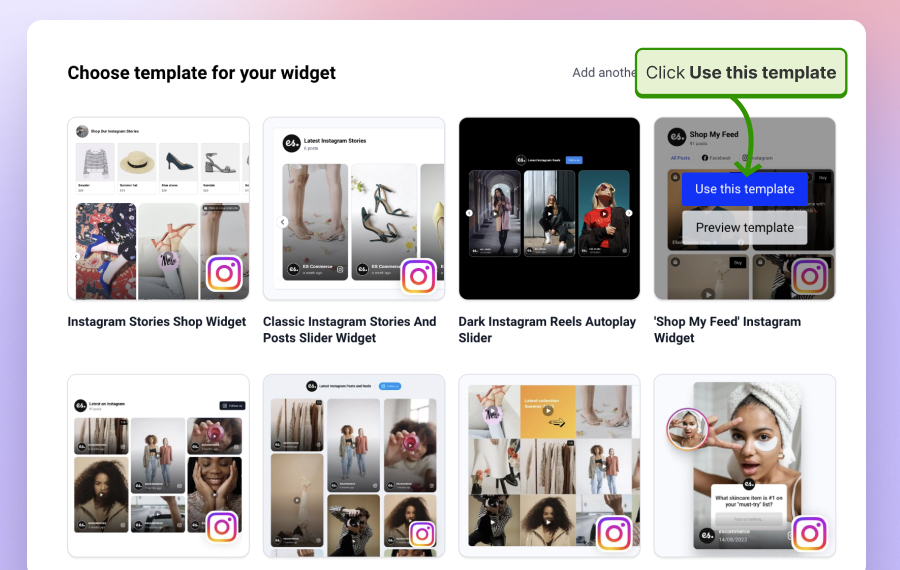
Paso 4: Moderar el feed de Instagram
En el editor de widgets, en la sección "Moderación flexible", puedes moderar el widget, elegir qué entradas se mostrarán en tu widget, fijar entradas, etc.
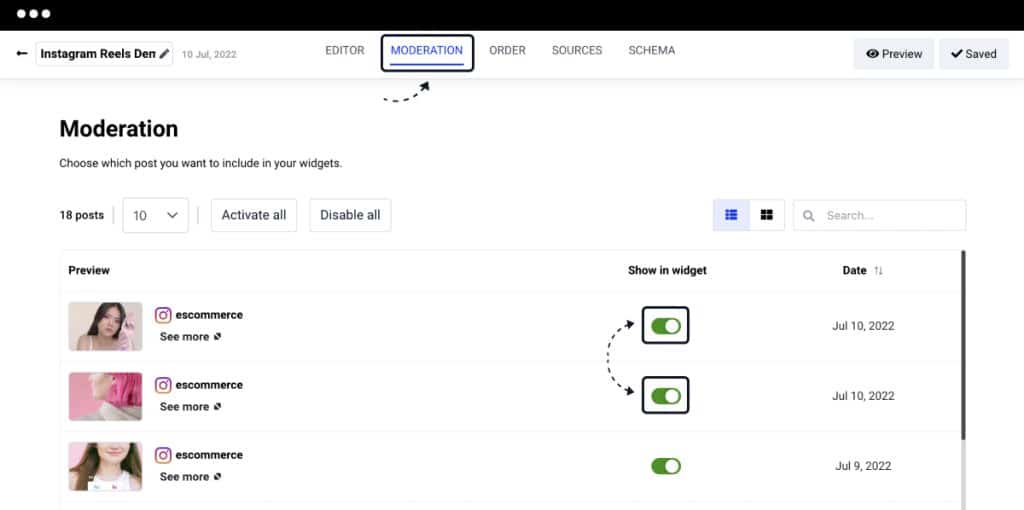
Paso 4: Pegar el código del widget de Instagram en WordPress
Para este paso, puede utilizar 2 códigos, un código JavaScript, y un Shortcode. A continuación explicamos cómo hacer ambas cosas:
Opción 1: Pegue el código del widget Javascript en WordPress
Para obtener el código de su widget, haga clic en Copiar código en la sección superior izquierda de su panel de Configuración. Este es el código JavaScript que puede incrustar en cualquier página o entrada de WordPress.

A continuación, inicie sesión en su cuenta de WordPress para entrar en el área de administración de WordPress y vaya a Entradas o Páginas para encontrar la página o entrada donde desea mostrar el widget. A continuación, sigue estos pasos:
- En el editor de WordPress, haga clic en el icono +plus y seleccione Bloque HTML
- Pegue el código que obtuvo de EmbedFeed (véase el ejemplo a continuación)
- En la parte superior derecha de la barra lateral de WordPress, haga clic en el icono Publique fuente.

Tenga en cuenta lo siguiente: Si utiliza la versión clásica del editor de WordPress, sólo tendrá que cambiar del editor Visual al HTML, donde podrá pegar el código del widget.
Opción 2: Pegar el Shortcode en el bloque Shortcode de WordPress
Como hemos mencionado, EmbedFeed tiene un Shortcode que se puede utilizar como una versión más simple del código JavaScript.
Para encontrar este código, sólo tienes que seguir estos pasos:
- En la zona de códigos de la parte superior izquierda, haga clic en el enlace "Guía de instalación".
- En la ventana emergente, haga clic en "WordPress Shortcode".
- Y sólo tienes que copiar el Shortcode proporcionado (como se muestra a continuación)
- Vuelve al editor de WordPress, haz clic en el icono +, elige el bloque Shortcode
- Ahora pega el shortcode.
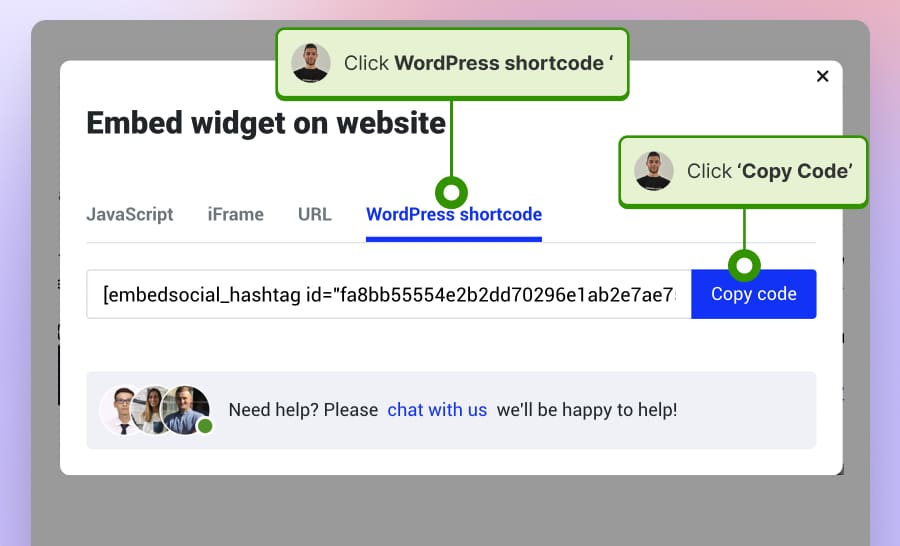
Eso es todo; el feed aparecerá en tu post.
Insertar Instagram Hashtag feed en WordPress
Si desea incrustar un hashtag de Instagrampuedes hacerlo utilizando la plataforma EmbedFeed. Este producto vuelve a facilitar la incrustación de todo tipo de contenidos de redes sociales en tu página de WordPress, incluidos los hashtags de Instagram.
Para empezar, cree primero una cuenta de prueba gratuita y siga estos pasos:
- Ir a la sección Fuentes y selecciona Instagram
- Seleccione Instagram hashtag escriba el hashtag y haga clic en Siguiente
- Seleccione el diseño del widget y haga clic en Crear widget
- Para incrustar el widget, sólo tienes que copiar el código de la parte superior derecha y pegarlo en el bloque HTML de tu página de WordPress
Y ya está. La plataforma extraerá automáticamente todas las últimas publicaciones que contengan el hashtag especificado y continuará sincronizándose de nuevo automáticamente.
Insertar Instagram Videos y Reels widget en el sitio web de WordPress
Añadir un Instagram Reel a tu sitio web de WordPress es una forma estupenda de interactuar con tu público y mostrarle los últimos vídeos de Instagram de tu marca. Para ello, solo tienes que crear un nuevo widget en EmbedSocial y elegir la "cuenta de Instagram" que contiene Reels.
Los pasos son los mismos que para crear un widget con Hashtags. La diferencia es que primero tendrás que conectar tu cuenta de Instagram.
Aquí está el editor con un Widget de Instagram Reels:
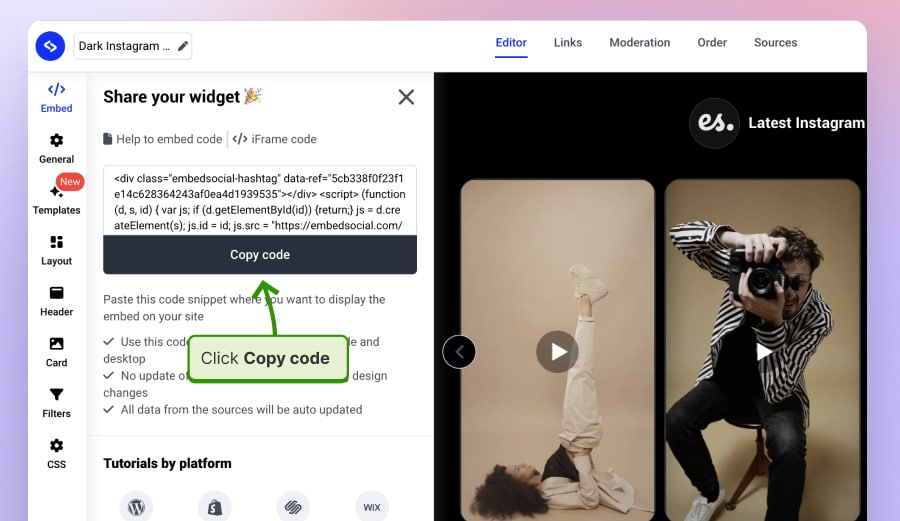
Más información:
- ¿Cómo incrustar el widget de reseñas de Google en un sitio web Lovable, Bolt o V0?
- Threads Feed Plugin para WordPress
- TikTok Feed WordPress Plugin
- Instagram Stories para WordPress
- ¿Cómo incrustar el feed de Instagram en Duda?
- ¿Cómo añadir IG feed a Squarespace?
- ¿Cómo integrar las historias de IG en cualquier sitio web?
Insertar publicaciones de Instagram en WordPress desde varias cuentas de Instagram
EmbedFeed tiene la opción de obtener publicaciones de varias cuentas de Instagram que administres y crear un feed de Instagram combinado con todas las publicaciones.
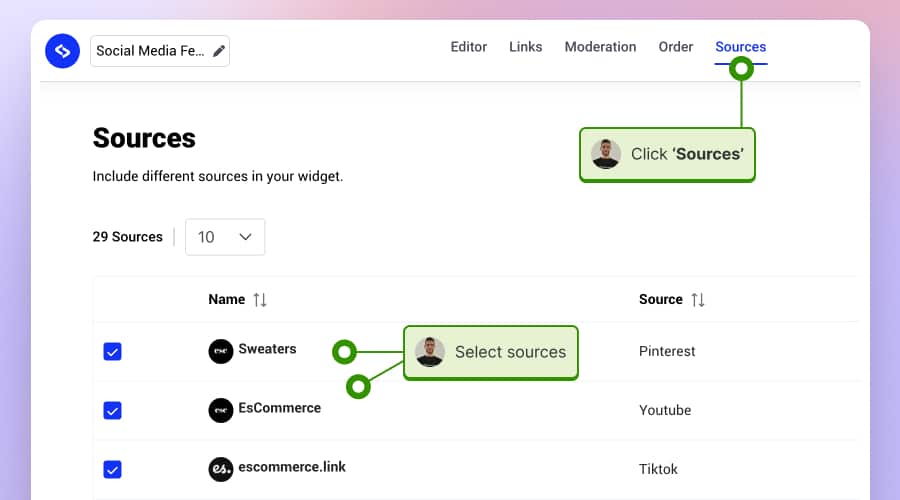
Estos son algunos de los casos de uso en los que puede que necesites crear feeds de Instagram a partir de varias cuentas de Instagram:
- Si eres una agencia inmobiliaria, puedes mostrar anuncios de diferentes agentes inmobiliarios
- Si eres una agencia de talentos, puedes mostrar la actividad en Instagram de varios talentos de tu agencia
- Si eres un concesionario de coches, puedes mostrar las publicaciones de Instagram de diferentes concesionarios.
y similares. Los casos de uso son infinitos, e incrustar el feed de Instagram de varias cuentas en WordPress es lo mismo que se ha descrito anteriormente.
¿Cómo puedo hacer que mi feed de Instagram se vea bien en mi sitio de WordPress?
Puedes hacer algunas cosas para asegurarte de que tu feed de Instagram se ve muy bien en tu sitio web de WordPress. En primer lugar, asegúrate de elegir un diseño atractivo para tu feed. Puedes encontrar varios diseños en los ajustes de EmbedFeed.
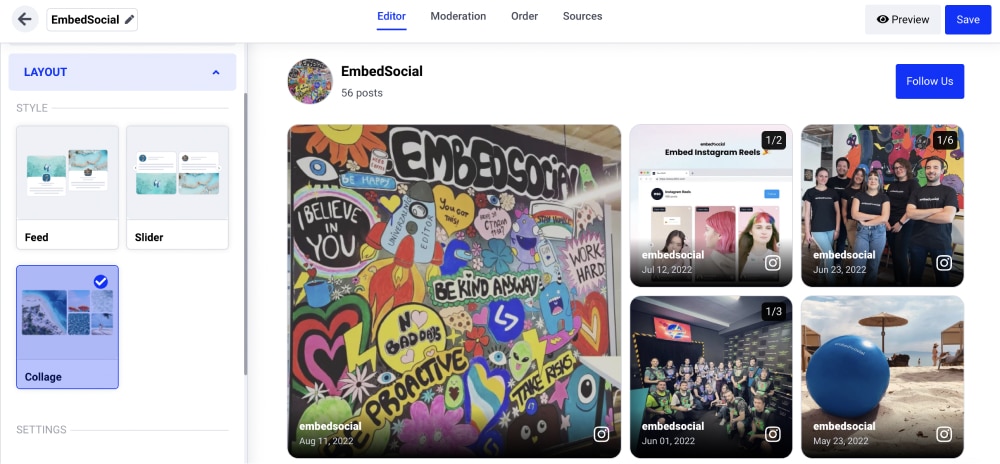
En segundo lugar, utiliza imágenes de alta calidad en tus publicaciones. Esto hará que tu feed tenga un aspecto más profesional y pulido.
Por último, aprovecha los filtros integrados de Instagram para mejorar tus fotos. Puedes hacer que tus fotos de Instagram destaquen y llamen la atención utilizando unos sencillos filtros.
Instagram es una forma estupenda de compartir tus fotos y vídeos con el mundo. Y con el plugin EmbedSocial, es muy fácil incrustar tu feed de Instagram en tu sitio de WordPress. Solo tienes que seguir los pasos anteriores y estarás listo en un abrir y cerrar de ojos.
Demostraciones de Instagram Feeds, Reels y Hashtags incrustados en sitios web
Aquí hay una demostración de un widget deslizante Instagram incrustado en este post de WordPress.
Estos son solo algunos ejemplos de las muchas formas en que puedes utilizar EmbedSocial para mostrar contenido de Instagram en tu sitio de WordPress.
- Demostración de una cuadrícula con el feed de actividad del perfil de Instagram
- Demostración de un feed de Instagram con publicaciones de un hashtag
- Demostración de un feed de Instagram Reels
Para inspirarte, consulta más ejemplos de grandes feeds y muros de Instagram.
¿Por qué integrar el feed de Instagram en WordPress?
Hay un montón de razones por las que es posible que desee mostrar su feed de Instagram en su sitio web de WordPress.
Tal vez quieras mostrar tus impresionantes creaciones de Reel o dar a los visitantes una muestra de lo que pueden esperar encontrar en tu perfil de Instagram. Sea cual sea el motivo, aquí tienes algunas ventajas de tener un feed de Instagram incrustado en tu sitio web de WordPress:
1. Mantenga a los visitantes en su sitio web durante más tiempo
Si tienes un perfil de Instagram activo con contenido atractivo, mostrar ese contenido en tu sitio web de WordPress es una forma estupenda de mantener a los visitantes enganchados a tu sitio durante más tiempo.
Pueden explorar su feed de Instagram sin tener que salir de su sitio web, lo que significa que es más probable que se queden y exploren su sitio más a fondo.
2. Muestre sus mejores contenidos en un solo lugar
Si tienes mucho contenido interesante en Instagram pero no quieres saturar tu sitio web con demasiadas imágenes o vídeos, un feed incrustado es una forma estupenda de mostrar las publicaciones de forma ordenada.
Puedes utilizarlo como portafolio para mostrar tus mejores trabajos a posibles clientes o empleadores.
3. Aumentar el tráfico a su sitio web
Si quieres que la gente visite tu sitio web, tienes que darles una razón para hacerlo. Un feed de Instagram incrustado es una forma estupenda de despertar el interés de alguien y conseguir que haga clic en tu sitio web.
Y, una vez que están en su sitio web, tiene la oportunidad de convertirlos en suscriptores o clientes.
4. Crear conciencia y reconocimiento de marca
Si estás tratando de dar a conocer tu marca o negocio, entonces un feed de Instagram incrustado es una gran manera de hacerlo. Cada vez que alguien vea tu feed en tu sitio web, estará expuesto a tu marca.
Y, si tiene un contenido de alta calidad y una fuerte identidad visual, entonces será capaz de construir el reconocimiento de su marca con el tiempo.
5. Impulsar la participación en las redes sociales
Cada vez que alguien vea tu feed en tu sitio web, estará expuesto a tus contenidos y podrá interactuar con ellos. Esto puede ayudarte a crear una comunidad sólida en torno a tu marca y tus cuentas en las redes sociales.
6. Facilita que la gente encuentre tus cuentas en las redes sociales
Si quieres que la gente pueda encontrar tus cuentas de redes sociales, con un feed de Instagram en tu sitio web, podrán hacer clic fácilmente en tus publicaciones y redirigirse a la fuente original.
De este modo, los visitantes de su sitio web también tendrán la oportunidad de visitar sus perfiles en las redes sociales y buscar más para descubrir su marca.
7. Aumente su número de seguidores en las redes sociales
Al incrustar tu feed de Instagram en tu sitio web, tus visitantes sólo tienen que hacer clic en el botón de Instagram de tu widget y serán redirigidos a tu perfil de Instagram.
Es una gran manera de hacer crecer tus seguidores de Instagram y llegar a los visitantes del sitio más allá de la aplicación de Instagram.
8. Ganar dinero con enlaces de afiliados
Si tienes enlaces de afiliados en tu feed de Instagram, incrustar tu feed en tu sitio web puede ayudarte a ganar dinero.
Cada vez que alguien haga clic en un enlace de afiliado, ganarás una comisión. Esta puede ser una excelente forma de ganar dinero con tu sitio web.
Principales conclusiones
En este artículo, explicamos en detalle cómo incrustar un feed de Instagram en un sitio web de WordPress y mostrar tus últimas publicaciones de Instagram.
Compartimos algunos métodos para hacerlo: utilizando el plugin oficial de Instagram y utilizando la función Plugin EmbedSocial para WordPress.
Todos los métodos funcionan bien y te ayudarán a mostrar tu contenido de Instagram de forma atractiva en tu sitio de WordPress.
Si quieres tener más control sobre tu feed y cuando necesites mostrar contenido generado por otros usuarios de Instagram, te recomendamos que utilices la función EmbedFeed plataforma. Es una potente herramienta que te permite personalizar tu feed y mostrar sólo el contenido que desees.
Esperamos que este artículo te haya ayudado a aprender cómo incrustar un feed de Instagram en tu sitio WordPress. También puedes consultar nuestro artículo sobre cómo añadir un feed de TikTok a tu sitio web.
¿Tienes alguna pregunta sobre cómo incrustar un feed de Instagram en un sitio web de WordPress? Háganoslo saber.

Mostrar muro de las redes sociales ¡en su sitio web automáticamente!
Pruebe nuestro Agregador de redes sociales y muestre los feeds de Instagram, Facebook, YouTube, Pinterest, TikTok y LinkedIn en su sitio web en cuestión de segundos.
Preguntas frecuentes sobre cómo incrustar Instagram Widget para WordPress
¿Qué es un agregador de redes sociales?
A plataforma social es una herramienta que permite recopilar y mostrar feeds de Instagram de varias plataformas de redes sociales en un solo lugar. Esto puede ser útil tanto para particulares como para empresas que deseen crear una única fuente de información para sus seguidores o clientes. Los agregadores de redes sociales pueden utilizarse para mostrar contenidos de diversas fuentes, como blogs, sitios web de noticias y sitios de redes sociales.
Uno de los agregadores de redes sociales más completos es EmbedSocialcon fuentes como TikTok, YouTube, Facebook, Pinterest e Instagram. Puedes utilizar un código de inserción para mostrar contenidos de estas fuentes en tu sitio web o blog.
¿Puedo incrustar varios feeds de Instagram en un sitio web de WordPress?
Por supuesto. Puedes crear widgets de Instagram independientes para diferentes cuentas o hashtags e incrustarlos en varias páginas utilizando códigos cortos únicos.
¿Se actualizará automáticamente el feed de Instagram en mi sitio de WordPress?
Sí, con herramientas como EmbedSocial, el feed de Instagram se sincroniza automáticamente a diario mediante la API oficial de Instagram, por lo que las nuevas publicaciones aparecen en tu sitio en tiempo real sin necesidad de actualizaciones manuales.
¿Cómo añado un feed de Instagram a mi sitio web WordPress sin un plugin?
Hay varias razones por las que es importante que el plugin esté conectado con la API de Instagram. En primer lugar, permite que el plugin extraiga contenido de tu cuenta de Instagram automáticamente. Esto significa que no tienes que añadir manualmente cada foto o vídeo que quieras compartir en tu sitio web o blog.
En segundo lugar, te da la posibilidad de moderar el contenido que se comparte. Esto es importante si quieres asegurarte de que solo se comparte contenido relevante y de alta calidad en tu sitio web o blog.
Por último, los agregadores profesionales de redes sociales que cuentan con integraciones API de Instagram son muy fiables a la hora de sincronizar el contenido, se mantienen constantemente y se actualizan con nuevas funciones.
¿Cuál es la mejor manera de incrustar un feed de Instagram shoppable en un sitio WooCommerce?
Utiliza un complemento de feed de Instagram que admita el etiquetado de productos, como EmbedSocial. Puedes etiquetar productos en cada publicación de Instagram y conectarlos a páginas de productos, creando así una galería de productos que aumenta las conversiones.
¿Puedo filtrar las publicaciones de Instagram que aparecen en el feed?
Sí, muchas herramientas ofrecen moderación manual o basada en palabras clave. Puedes ocultar publicaciones, fijar las destacadas o mostrar solo las que tengan pies de foto o hashtags específicos.
¿Hay alguna forma de incrustar Instagram Stories o Reels también en WordPress?
Sí, plugins avanzados como EmbedSocial te permiten incrustar Stories y Reels junto a tu feed, proporcionando una experiencia más dinámica y atractiva.
Cómo incrustar feeds de Instagram en bloques de Elementor o Gutenberg?
En Elementor, arrastra y suelta el widget HTML o shortcode y pega el código de Instagram. Para Gutenberg, utiliza el bloque "Shortcode" y haz lo mismo: tu feed se mostrará al instante.